Reklama
 Po zainstalowaniu iOS 6 na iPhonie lub innym urządzeniu iOS nie zobaczysz żadnych zmian w interfejsie użytkownika, ale pod maską znajduje się kilka nowych aplikacji i kilka nowych funkcji, które sprawią, że Twoje urządzenie będzie o wiele bardziej przydatne posługiwać się.
Po zainstalowaniu iOS 6 na iPhonie lub innym urządzeniu iOS nie zobaczysz żadnych zmian w interfejsie użytkownika, ale pod maską znajduje się kilka nowych aplikacji i kilka nowych funkcji, które sprawią, że Twoje urządzenie będzie o wiele bardziej przydatne posługiwać się.
Oprócz nowej aplikacji Mapy z nawigacją głosową krok po kroku masz również integrację z Facebookiem w iOS, możliwość udostępniania wybranych zdjęć w strumieniu zdjęć; zaprogramowane odpowiedzi poczty głosowej, FaceTime w sieci komórkowej oraz kilka nowych przydatnych funkcji dla aparatu iOS, Mail, Safari, Find My Phone. W rzeczywistości Apple twierdzi, że nowa aktualizacja zawiera ponad 200 nowych funkcji. Możesz dostać Przegląd z nich tutaj, ale zapoznajmy się z najlepszymi wskazówkami, jak szybko rozpocząć pracę z iOS 6.
iOS 6 jest w pełni obsługiwany na iPhonie 4S, iPadzie trzeciej generacji, iPodzie Touch czwartej generacji, a także wkrótce na iPhonie 5. Obsługuje również iPhone 4 i iPad 2, ale te dwa urządzenia nie obejmują Siri, FaceTime na 3G ani 4G. IPhone 3GS będzie obsługiwał iOS 6, ale nie będzie zawierał kilku funkcji i aplikacji, w tym Siri, udostępniania strumieniowego przesyłania zdjęć, FaceTime w 3G, listy czytania offline i obsługi aparatów słuchowych. Możesz pobrać i zainstalować iOS 6 bezprzewodowo na swoim urządzeniu (aplikacja Ustawienia> Ogólne> Aktualizacja oprogramowania) lub przez przewodowe połączenie iTunes.
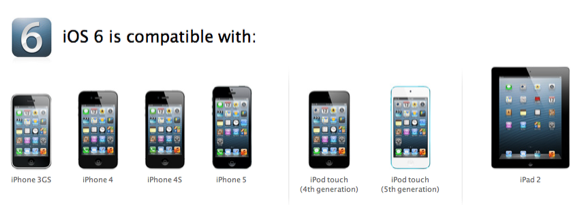
Odpowiedzi VoiceMail
Po uruchomieniu iOS uruchom aplikację Ustawienia i dotknij otwórz Ustawienia telefonu, a następnie „Odpowiedz za pomocą Wiadomość." Ta przydatna mała funkcja umożliwia wysyłanie gotowych wiadomości, gdy ktoś dzwoni, ale nie możesz lub nie chcesz odpowiedź.
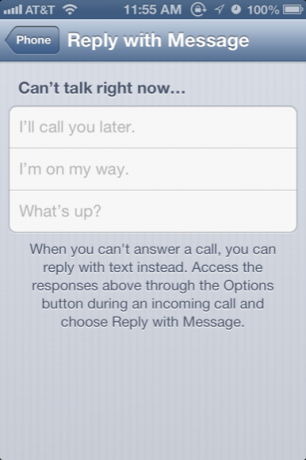
Możesz oczywiście dostosować ustawione wiadomości; na przykład: „Przepraszamy, pracuję, zadzwonię później”. Po odebraniu połączenia konieczne będzie przesunięcie w górę uchwyt ikony telefonu, aby wyświetlić „Odpowiedz z wiadomością” i „Przypomnij mi później”. Możesz wybrać opcje z tam.
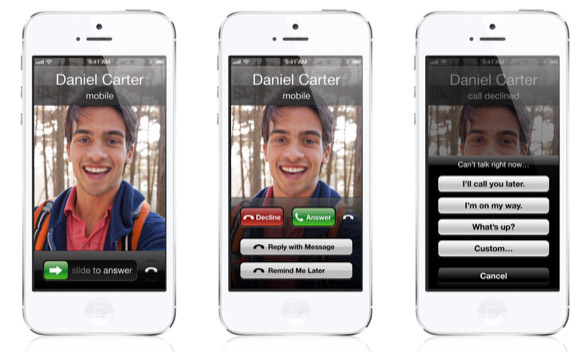
Strumień zdjęć
Teraz w Photo Stream możesz wybierać zdjęcia i udostępniać je bezpośrednio z obsługiwanego urządzenia. Aby to zrobić, dotknij ikony Strumień zdjęć na dolnym pasku menu; stuknij „Mój strumień zdjęć”, a następnie przycisk Edytuj w prawym górnym rogu. Wybierz zdjęcia, które chcesz udostępnić, i dotknij przycisku Udostępnij u dołu.
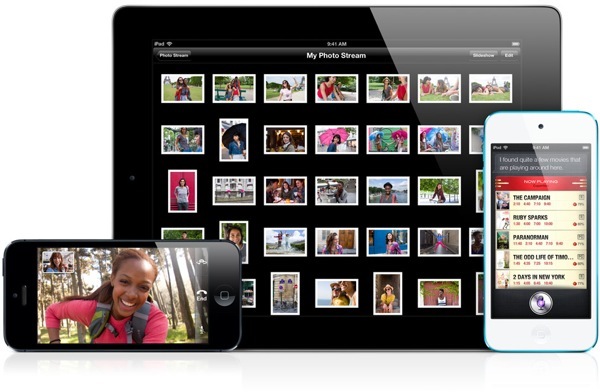
Stuknij przycisk Strumień zdjęć, aby udostępnić wybrane zdjęcia innym osobom. Gdy udostępnisz coś osobie, która również korzysta z iOS 6 i iCloud, Twoje zdjęcia pojawią się w ich bibliotece zdjęć lub aplikacji iPhoto, po zatwierdzeniu importu. Osoby, które nie używają iOS 6, otrzymają link do wybranych zdjęć opublikowanych online za pośrednictwem konta iCloud. Stamtąd mogą pobierać twoje zdjęcia. Musisz włączyć publiczne udostępnianie witryny z poziomu Photo Stream. Link do stron ze zdjęciami można udostępnić w dowolnym miejscu.
VIP-y w poczcie
Aplikacja Mail na iOS 6 odziedziczyła funkcję VIP, po raz pierwszy wydaną w Mountain Lion. Ta funkcja umożliwia wybranie kontaktów jako VIP-ów, z których każdy otrzyma specjalny inteligentny folder, w którym będą gromadzone wszystkie ich e-maile.
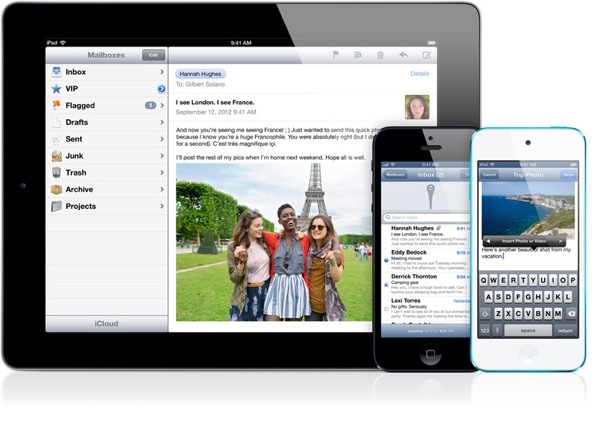
Aby przypisać status VIP kontaktu, dotknij jego adresu Od w wiadomości e-mail, a następnie w następnym oknie dotknij „Dodaj do VIP”. Twoi VIP-y pojawią się w skrzynkach pocztowych w aplikacji Mail. Jednak jedyną wadą jest to, że otrzymasz wszystkie wiadomości wysłane przez wybrany kontakt, a nie tylko jego nową pocztę.
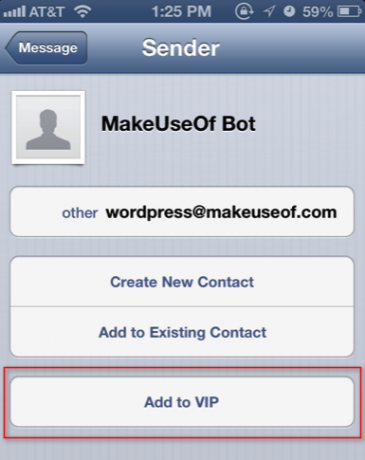
Wstaw zdjęcie lub wideo
Również w programie Mail możesz teraz importować / wstawiać zdjęcia lub wideo z wiadomości e-mail, zamiast eksportować wybraną zawartość z biblioteki zdjęć. Aby dodać zdjęcie do wiadomości e-mail, naciśnij krótko palcem wskazującym puste miejsce w wiadomości e-mail, a następnie opuść palec, aby wyświetlić wyskakujący pasek menu. Stamtąd stuknij strzałkę w prawo i wybierz „Wstaw zdjęcie lub wideo”. Pojawi się zawartość twojej biblioteki zdjęć. Możesz dodać jedno zdjęcie lub film na raz do swojego e-maila. Prawdopodobnie najlepiej nie dodawać do wiadomości więcej niż jednego filmu.
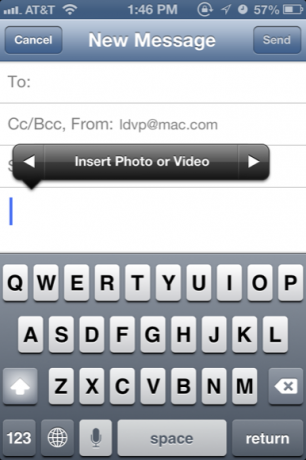
Nie przeszkadzać
Chociaż funkcja Powiadomienia była bardzo ważna po pierwszym wydaniu, wielu użytkowników iOS często odczuwa uciążliwość, gdy otrzyma zbyt wiele powiadomień w odpowiednim czasie. W nowej aktualizacji po przejściu do aplikacji Ustawienia i całkowitym wyłączeniu powiadomień lub dotknięciu ikony Powiadomienia> Nie przeszkadzać, możesz zaplanować czas, kiedy nie chcesz odbierać połączeń i alerty.
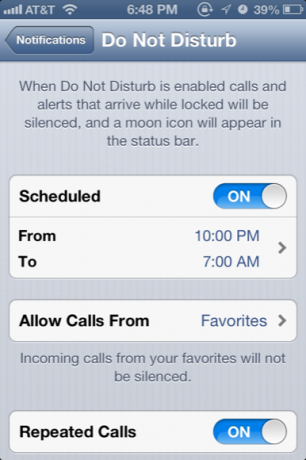
Ponadto możesz robić wyjątki dla wybranych kontaktów w książce kontaktów, a także zezwalać na wielokrotne połączenia z telefonem. Jest to bardzo przydatne, jeśli często otrzymujesz połączenia i alerty podczas snu lub na spotkaniu.
Zarządzanie Twoją prywatnością
Również w aplikacji Ustawienia Apple umieścił wszystkie ustawienia prywatności w jednym miejscu, dzięki czemu możesz wiedzieć, które aplikacje uzyskują dostęp do danych w telefonie. Stuknij w Prywatność, aby dowiedzieć się, która aplikacja poprosiła o dostęp do powiedzenia twoich zdjęć, kont na Twitterze i Facebooku, twojej bieżącej lokalizacji, kalendarza, przypomnień lub kontaktów. Tutaj możesz wyłączyć i włączyć dostęp do określonych aplikacji. W systemie iOS 6 Apple wymaga teraz od programistów uzyskania pozwolenia na dostęp do danych.
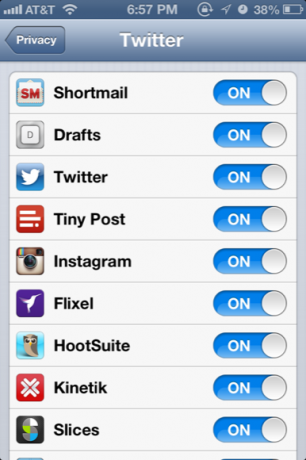
Rób zdjęcia panoramiczne
Dla nas migawki, Apple dodał funkcję robienia zdjęć panoramicznych. Teraz możesz robić duże zdjęcia grupowe i sceniczne na jednym zdjęciu, głównie ruchomych obiektów. W tym celu uruchom aplikację Aparat, dotknij przycisku Opcje i wybierz Panorama.
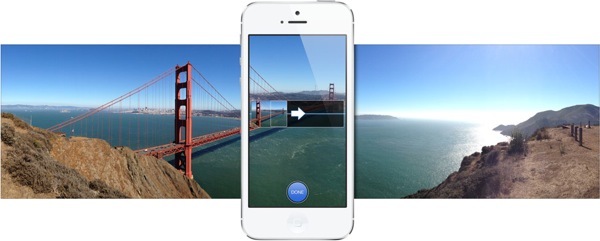
Wykadruj ujęcie i trzymaj iPhone'a lub iPoda touch stabilnie; stuknij przycisk migawki i przesuwaj w sposób ciągły, aby uchwycić obiekt. Po osiągnięciu końca panoramowania dotknij ponownie przycisku ekspozycji. Voila, masz ładną, płynną panoramę w jednym ujęciu.
Więcej poleceń Siri
Zgodnie z oczekiwaniami Siri zawiera teraz jeszcze więcej poleceń - od uzyskiwania statystyk sportowych i znajdowania lokalnych list filmów, aż po informowanie go o uruchamianiu aplikacji. Możesz nawet zarezerwować rezerwację Siri w eleganckiej restauracji. Dowiedz się więcej o poleceniach Siri tutaj Uświadomienie sobie lokalizacji i inne przydatne wskazówki dotyczące maksymalnego wykorzystania Siri [iPhone]Od czasu aktualizacji do iPhone'a 4S Siri stał się moim nowym najlepszym przyjacielem. Możliwość wysyłania poleceń do Siri zmniejszyła liczbę bardziej irytujących zadań, które wykonywałem ręcznie ... Czytaj więcej .
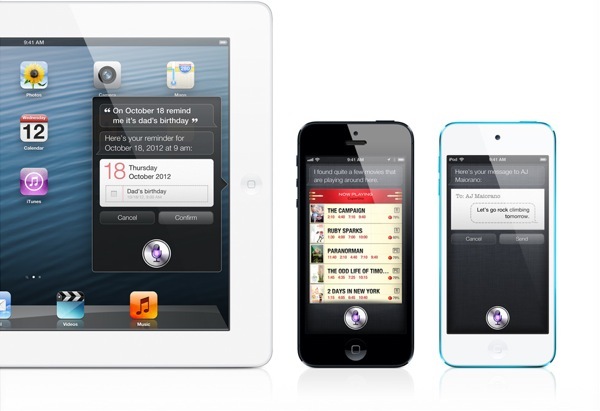
Funkcje Safari
iOS Safari otrzymał także kilka ulepszeń. Możesz teraz zapisywać strony internetowe na liście czytelniczej do czytania offline. Powiedzmy, że twój iPad nie ma połączenia komórkowego, możesz zapisywać strony do późniejszego przeczytania bez potrzeby połączenia z Internetem.
Dzięki najnowszemu Safari możesz również uzyskać dostęp do stron internetowych otwartych na innych urządzeniach. Powiedzmy, że czytasz recenzję MUO na komputerze Mac i chcesz odczytać wynik na iPhonie lub iPadzie. Wystarczy dotknąć ikony Cloud u góry iOS Safari, aby wyświetlić listę otwartych kart z innych urządzeń.
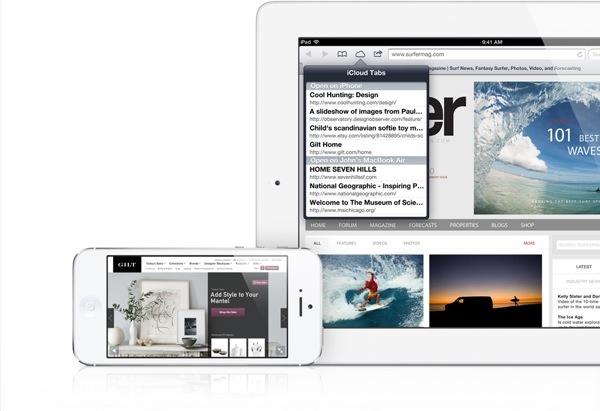
Nawigacja zakręt po zakręcie
W iOS 6 Apple porzucił Google Maps i zastąpił go własnym systemem nawigacji. Teraz masz bezpłatny domyślny system nawigacji głosowej krok po kroku, który podaje wskazówki od punktu A do punktu B.
 Uzyskiwanie wskazówek jest bardzo podobne do starej mapy. Aby przygotować się do wskazówek, po prostu dotknij przycisku Start. Projekt Apple Map jest znacznie bardziej przejrzysty i atrakcyjny wizualnie.
Uzyskiwanie wskazówek jest bardzo podobne do starej mapy. Aby przygotować się do wskazówek, po prostu dotknij przycisku Start. Projekt Apple Map jest znacznie bardziej przejrzysty i atrakcyjny wizualnie.
Znajdź mój telefon
W iOS 6 Find My Phone zawiera teraz tryb blokady, który umożliwia zdalne lokalizowanie i blokowanie telefonu lub inne urządzenie Apple i wyślij wiadomość kontaktową, która zostanie wyświetlona na zablokowanym ekranie urządzenia. Możesz wysłać wiadomość kontaktową, logując się na swoje konto iCloud.com i wybierając ikonę Znajdź mój telefon na stronie głównej.
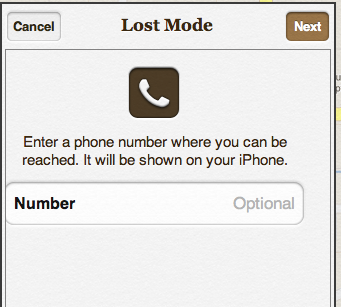
Możesz także użyć aplikacji Znajdź mój telefon na innych urządzeniach z iOS. Zgubione urządzenie musi jednak zostać wyłączone, aby funkcja Znajdź mój telefon działała. Zdecydowanie powinieneś dodać zakładkę do strony iCloud i znać kroki, aby zlokalizować urządzenie na wypadek awarii. Find My Phone może być również używany na laptopach Mac i komputerach stacjonarnych.
Książeczka bankowa
Jedną z dwóch nowych domyślnych aplikacji, które zobaczysz w iOS 6, jest Passbook, który służy do przechowywania obsługiwanych kart pokładowych, biletów do kina, kuponów sklepowych i kart lojalnościowych. Po uruchomieniu aplikacja zabierze Cię do App Store, gdzie wybierzesz i pobierzesz aplikacje wspierające na iPhone'a. Stamtąd karty i bilety zostaną dodane do paszportu, na przykład podczas rejestracji karty lojalnościowej lub zakupu biletów do kina.
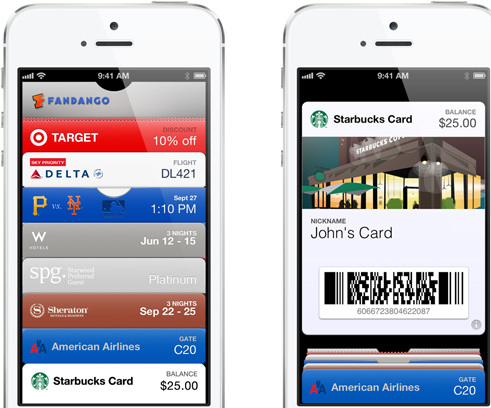
iOS zawiera wiele innych funkcji, w tym integrację z Facebookiem, ulepszone funkcje ułatwień dostępu, FaceTime dostęp przez sieci komórkowe i alerty oparte na lokalizacji w zaktualizowanej aplikacji Find My Friends - żeby wymienić tylko kilka.
Poinformuj nas, jakie funkcje iOS 6 są dla Ciebie najbardziej przydatne i które według Ciebie mogłyby przynieść pewne ulepszenia.
Bakari jest niezależnym pisarzem i fotografem. Wieloletni użytkownik komputerów Mac, miłośnik muzyki jazzowej i rodzina.